
Accurate Online ( AOL ) Nikmati kemudahan dan akses Cloud Accounting menggunakan Accurate Online, software akuntansi handal kepercayaan Anda kini tampil dalam bentuk aplikasi web, sehingga dapat diakses dimana saja, kapan saja tanpa perlu instalasi apapun.
Accurate Online juga didukung dengan infrastruktur cloud yang modern dan termutakhir untuk memastikan kecepatan akses dan keamanan database Anda.
Anda juga dapat mendapatkan privasi data terbaik dengan mengelola database AOL dalam infrastruktur perusahaan Anda sendiri dengan menggunakan Accurate Online Private Cloud.
Mendukung mayoritas browser terkini seperti Google Chrome, Mozilla Firefox, Apple Safari, Opera, Microsoft Edge
 Silahkan mencoba Software Accurate Online Gratis, yaitu dengan cara klik gambar “Register online” –> kemudian klik “Coba Gratis” kemudian mengisi No HP dan Email beserta password yang akan digunakan untuk log in.
Silahkan mencoba Software Accurate Online Gratis, yaitu dengan cara klik gambar “Register online” –> kemudian klik “Coba Gratis” kemudian mengisi No HP dan Email beserta password yang akan digunakan untuk log in.
Keunggulan Utama Accurate Online :
Persetujuan (Approval)
Fitur otorisasi atas transaksi yang diajukan oleh user kepada user lain yang memiliki kewenangan lebih tinggi, sebagai contoh seorang staf bagian pembelian yang meminta persetujuan kepada kepala bagian pembelian untuk transaksi pesanan pembelian.
Karyawan, Pencatatan Gaji dan Pajak Penghasilan Karyawan
Accurate dapat digunakan untuk mendata karyawan, mencatat gaji karyawan, hingga mencetak slip gaji.
Mendukung Perhitungan Pajak di Indonesia
Fitur ini memungkinkan perhitungan PPh 21, PPh 23, PPh 4 ayat 2, PPh 22, PPh 15, dan PPN secara otomatis dan dapat diintegrasikan dengan aplikasi e-Faktur dari Dirjen Pajak.
Cabang Perusahaan
Fitur ini berguna bagi Anda yang memiliki unit bisnis yang berbeda lokasi, tetapi ingin tetap dapat dimonitor dalam satu database. Monitoring tersebut meliputi pembatasan terhadap pengguna yang mengakses, penomoran transaksi hingga laporan keuangan setiap cabang.
Transfer Uang Antar Kas/Bank
Fitur yang berfungsi untuk mencatat perpindahan uang atau dana dari satu akun kas/bank ke akun kas/bank lainnya.
Stok Opname Persediaan Barang
Fitur yang berfungsi untuk melakukan proses stok opname (penyesuaian antara stok fisik dengan catatan sistem). Dengan fitur ini pengguna dapat dengan mudah mencatat proses stok opname tersebut.
Aset Per Lokasi
Fitur ini memudahkan Anda untuk mengetahui aset tetap yang dimiliki oleh perusahaan, terutama jika perusahaan memiliki banyak lokasi. Sebagai contoh aset tetap kendaraan saat ini berada di lokasi mana, atau histori sebelum dipindahkan berasal dari mana, pada fitur ini Anda dapat mengetahui informasinya.
Pencatatan Beban
Fitur ini memudahkan staf akunting untuk melakukan pencatatan beban yang sifatnya aktual seperti biaya telepon ataupun listrik, untuk kemudian dilakukan pencatatan pelunasannya setelah terjadi realisasi pembayarannya.
Dashboard
Fitur ini memudahkan pengguna untuk mengetahui kondisi saat ini perusahaan yang ditangani, dengan menggunakan widget-widget yang telah disediakan. Sebagai contoh widget atas Laporan Laba Rugi, Barang Yang Paling Laku Dijual, dan beberapa widget lain yang dibutuhkan.
Kalender
Fitur ini memungkinkan pengguna dapat lebih berkolaborasi antara satu bagian dengan bagian yang lain, karena dengan fitur kalender, pengguna dapat langsung melihat aktifitas apa yang akan dan sedang dilakukan oleh suatu bagian.
Smartlink e-Commerce
Fitur ini memungkinkan pengguna yang memiliki penjualan di Marketplace semisal Tokopedia, Bukalapak, JD ID, Shopee dan sejenisnya dapat mengekspor transaksinya kemudian mengimpornya ke Accurate Online, sehingga tidak perlu lagi mencatat ulang satu per satu kedalam pembukuan.
e-Billing dan e-Filing Perpajakan
Accurate Online sebagai salah satu PJAP (Penyedia Jasa Aplikasi Perpajakan), menyediakan fasilitas untuk dapat melaporkan dan membayarkan perpajakan Anda melalui fasilitas e-Billing dan e-Filing.
Cost and Profit Center
Fitur ini memungkinkan pengguna dapat mengelompokkan pendapatan dan biaya berdasarkan kategori tertentu seperti Proyek, Departmen, dan Kategori Keuangan. Sehingga laba rugi suatu proyek, departemen, atau kategori keuangan dapat disajikan dengan cepat tanpa harus memilah satu per satu akun pendapatan dan biaya yang masuk ke suatu proyek, departemen, ataupun kategori keuangan.
Target Penjualan
Fitur ini berfungsi untuk menentukan target penjualan dari produk yang dijual. Target penjualan bisa dibuat berdasarkan kuantitas, kategori barang, penjual (salesman) atau periode. Target penjualan juga bisa ditentukan untuk semua cabang atau hanya cabang tertentu sesuai kebutuhan perusahaan.
Proses Manufaktur / Pabrikasi
Fitur ini berfungsi untuk menghasilkan perencanaan produksi lebih cepat meliputi Estimasi Biaya Produksi, Formula Produksi, dan Informasi Stok Bahan Baku, serta memudahkan pengguna untuk memantau keseluruhan proses produksi dari awal sampai dengan selesai.









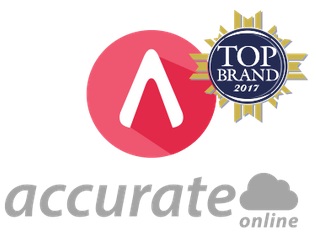


 .
.

 Program (aplikasi akuntansi) ACCURATE dirancang dengan sifat mudah dipelajari dan sangat mudah digunakan (Friendly User). Jika Bapak / Ibu termasuk tipe orang yang cepat belajar, tidak akan butuh waktu yang terlalu lama untuk mengerti dan bisa menggunakan
Program (aplikasi akuntansi) ACCURATE dirancang dengan sifat mudah dipelajari dan sangat mudah digunakan (Friendly User). Jika Bapak / Ibu termasuk tipe orang yang cepat belajar, tidak akan butuh waktu yang terlalu lama untuk mengerti dan bisa menggunakan 

